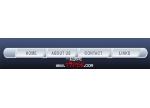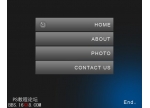ps实例教程:制作网站横条广告(2)
6、在图层面板上单击创建新图层按钮 ,新建一个图层12,再用钢笔工具,画出一个不规则的形状,如图8所示。
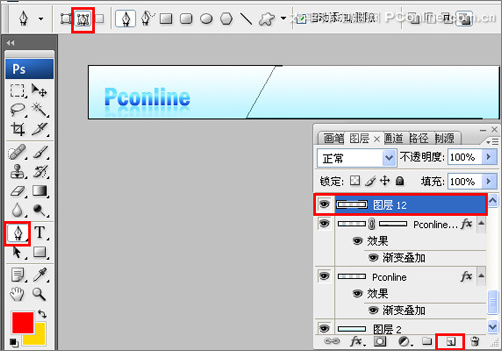
图8
7、在工具箱中选择设置前景色,设置前景色的颜色RGB值分别为2、194、247,填充给不规则的形状,按键盘快捷键Ctrl+Enter转换为选区,接着按按键盘快捷键Alt+Delete填充,按键盘快捷键Ctrl+D取消选区,接着右击7图层,选择混合选项,进入到图层样式,勾选投影复选项,设置混合模式:正片叠加,点击色标处,弹出选择阴影的颜色窗口,设置为蓝色(R:107,G:151,B:170,),不透明度:23%,距离:5像素,扩展:0%,大小:5像素,然后点击确定按钮,如图9所示。
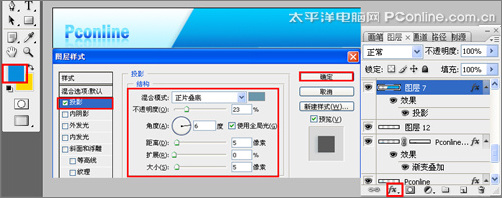
图9
8、在工具箱中选择横排文字工具,在工作区中用鼠标单击后,输入“太平洋创意设计栏目”,在工具选项栏中设置字体为“长城黑体”,设置字体大小为17点,设置消除锯齿为“浑厚”设置字体颜色为白色,如图10所示。

图10
9、在工具箱中选择横排文字工具,在工作区中用鼠标单击后,输入“ps CS、FlashCS、CorelDRAWG4、Fireworks.CS43Dsamx、Dreamweaver、MAYA、After.Effects”字,在工具选项栏中设置字体为“宋体”,设置字体大小为8点,设置消除锯齿为“浑厚”设置字体颜色为白色,并调整大小与距离,如图10所示。

图11
10、在图层控制面板击新建图层按钮,新建一个图层9,在工具箱中选择直线工具 ,在工作区中拖出一个直线形状,如图12所示
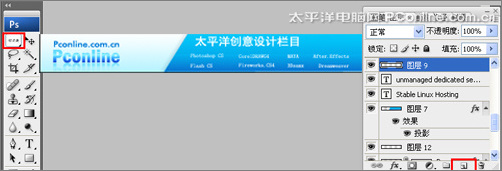
图12
11、在图层控制面板中选择图层9,按住Alt不放,用鼠标左键拖动出图层9副本,图层9副本2,设置不透明度为34%。如图13所示。
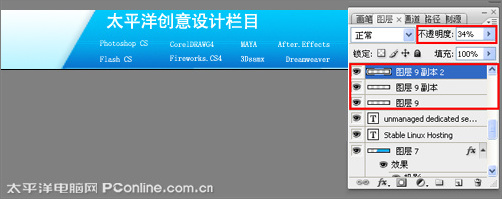
图13
12、在图层控制面板击新建图层按钮,新建一个图层并命名为“按钮”,在工具箱中选择椭圆工具,在工作区中拖出一个椭圆选区,在工具箱中选择设置前景色,设置前景色的为蓝色,按快捷键Alt+Delete填充给按钮图层,然后按快捷键Ctrl+D取消选择状态如,图14所示。
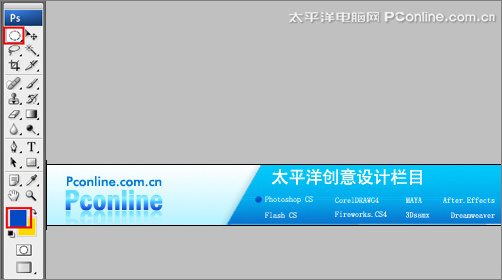
图14
13、在图层控制面板中选择按钮图层,按住Alt不放,用鼠标左键拖动出7个按钮副本图层,并调整距离和位置,调整后的效果图,如图15所示。也是最终效果图。

学习 · 提示
相关教程